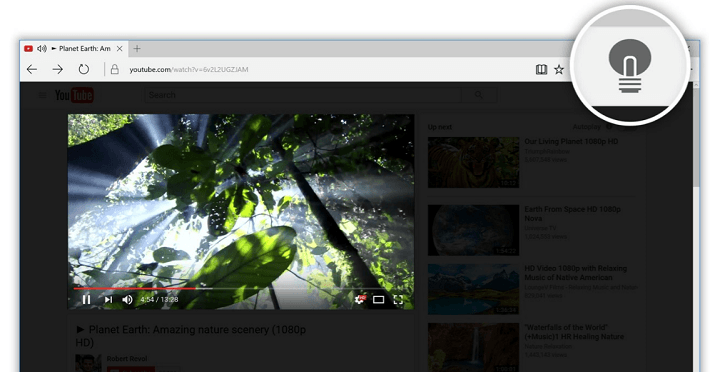Notīriet kešatmiņas mapi, lai atbrīvotos no bojātiem failiem
- Dažām lietojumprogrammām ir iestatīta automātiska atjaunināšana, tāpēc mēs neuztraucamies pārbaudīt, vai tās ir atjauninātas.
- Bet ko darīt, ja lietojumprogramma netiek atjaunināta, neskatoties uz daudzajiem mēģinājumiem?
- Šis ir klasisks Microsoft Edge piemērs, kā piespiest lietotnes atjauninājumus, ja tie neizdodas.

Jūs esat pelnījuši labāku pārlūkprogrammu! 350 miljoni cilvēku katru dienu izmanto Opera — pilnvērtīgu navigācijas pieredzi, kas tiek nodrošināta ar dažādām iebūvētām pakotnēm, uzlabotu resursu patēriņu un lielisku dizainu.Lūk, ko Opera var darīt:
- Vienkārša migrēšana: izmantojiet Opera palīgu, lai pārsūtītu izejošos datus, piemēram, grāmatzīmes, paroles utt.
- Optimizējiet resursu izmantošanu: jūsu RAM atmiņa tiek izmantota efektīvāk nekā Chrome
- Uzlabota privātums: integrēts bezmaksas un neierobežots VPN
- Nav reklāmu: iebūvētais reklāmu bloķētājs paātrina lapu ielādi un aizsargā pret datu ieguvi
- Lejupielādēt Opera
Microsoft Edge ir noklusējuma pārlūkprogramma operētājsistēmai Windows. Tā nav slikta pārlūkprogramma, taču tā bieži tiek kritizēta par lēnāku darbību nekā tās kolēģi. Vēl jo vairāk, jaunākās Windows versijas liek lietotājiem to izmantot kā vienīgo pārlūkprogrammu. Tomēr Edge ir dažas ievērojamas funkcijas kas to izvirzīja priekšā.
Tomēr, lai gan Microsoft Edge var būt labāka tīmekļa pārlūkprogramma nekā tā priekšgājējs, dažas problēmas, kas cilvēkiem rodas ar programmatūru, neļauj viņiem to izmantot pilna laika. Viena no šīm problēmām ir tāda, ka Microsoft Edge dažkārt pārtrauc automātisku atjaunināšanu. Mēs uzzinām, kāpēc tas notiek un kā to atrisināt.
Kāpēc Microsoft Edge netiek atjaunināts?
Ja mēģinājāt atjaunināt pārlūkprogrammu Microsoft Edge, bet nevarat precīzi noteikt, kāpēc tā netiek atjaunināta, tālāk ir norādīti daži iespējamie iemesli.
- Trešās puses spraudņi – Lai gan lielākā daļa spraudņi vai paplašinājumi uzlabojiet pārlūkprogrammas funkcionalitāti, daži var izraisīt veiktspējas problēmas.
- Vīrusa infekcija – Iespējams, vīruss ir nokļuvis jūsu sistēmā un mainījis datora darbību. Tas var izraisīt tādas novirzes kā jūsu Edge pārlūkprogramma netiek atjaunināta.
- Ugunsmūra iestatījumi – Dažreiz jūsu ugunsmūra iestatījumi var traucēt atjauninājumiem.
- Nesaderīga OS - Pārlūkprogrammas atjauninājumi parasti tiek izlaisti noteiktām OS versijām. Tie neizdosies, ja jūsu operētājsistēma nav saderīga ar pārlūkprogrammas atjauninājumu.
- Windows pirātiska kopija – Ja tu esi darbojas neoriģināla Windows kopija, Edge pārlūkprogrammas atjauninājums var neizdoties, jo tas neatpazīst jūsu datorā instalēto Windows versiju.
Kā lejupielādēt jaunāko Microsoft Edge versiju?
Microsoft Edge, tāpat kā daudzas citas pārlūkprogrammas, laiku pa laikam saņem programmatūras atjauninājumus, lai uzlabotu funkcijas vai labotu kļūdas. Dažiem lietotājiem pārlūkprogrammas iestatījumi ir automātiski, tāpēc visi jaunie pārlūkprogrammas atjauninājumi tiek automātiski lejupielādēti, kad vien tie ir pieejami.
Citām personām, iespējams, būs jāaktivizē atjauninājumi, lai manuāli izbaudītu jauno versiju. Problēma rodas, ja vairs nevarat atjaunināt savu pārlūkprogrammu pat pēc to manuālas aktivizēšanas.
Kā piespiest Edge atjaunināt?
Eksperta padoms:
SPONSORĒTS
Dažas datora problēmas ir grūti atrisināt, it īpaši, ja runa ir par bojātām krātuvēm vai trūkstošiem Windows failiem. Ja rodas problēmas ar kļūdu labošanu, jūsu sistēma var būt daļēji bojāta.
Mēs iesakām instalēt Restoro — rīku, kas skenēs jūsu ierīci un noteiks kļūmes cēloni.
Noklikšķiniet šeit lai lejupielādētu un sāktu remontu.
Pirms sarežģītākas problēmu novēršanas mēs iesakām izmēģināt šādas pamata pārbaudes:
- Pabeidziet visus Microsoft Edge procesus uzdevumu pārvaldniekā, kas, iespējams, bloķē atjauninājumu.
- Pārbaudiet, vai izmantojat likumīgu Windows kopiju un ka tā ir aktuāls.
- Pārbaudiet, vai datorā nav ļaunprātīgas programmatūras izmantojot iebūvēto antivīrusu vai trešās puses pretvīrusu rīku, ja tas ir pieejams.
- Pārbaudiet, vai jūsu ugunsmūris nebloķē jūsu Microsoft Edge pārlūkprogrammu.
- Atspējojiet visus Microsoft Edge paplašinājumus kas var traucēt programmatūras atjaunināšanu.
- Restartējiet pārlūkprogrammu un mēģiniet vēlreiz.
- Restartējiet datoru un pārbaudiet, vai problēma joprojām pastāv.
1. Palaidiet Windows Store Apps problēmu risinātāju
- Nospiediet uz Windows taustiņu un noklikšķiniet uz Iestatījumi.

- Klikšķiniet uz Sistēma kreisajā rūtī, pēc tam Problēmu novēršana labajā rūtī.

- Izvēlieties Citi problēmu risinātāji.

- Ritiniet uz leju, atrodiet Windows veikala lietotnes, un noklikšķiniet uz Skrien pogu.

2. Restartējiet Microsoft Edge atjaunināšanas pakalpojumu
- Nospiediet uz Windows + R taustiņi, lai atvērtu Skrien komandu.
- Tips pakalpojumi.msc un sit Ievadiet.

- Atrodiet Microsft Edge atjauninājums pakalpojumu, veiciet dubultklikšķi uz tā un atlasiet Īpašības.

- Dodieties uz Ģenerālis cilne, zem palaišanas veids, izvēlieties Automātiski no nolaižamās izvēlnes opcijām un noklikšķiniet uz Sākt pogu.

- Tālāk noklikšķiniet uz Pieteikties un tad labi.
Pakalpojums Microsoft Edge Update atjaunina jūsu lietojumprogrammu ikreiz, kad ir pieejami jauni atjauninājumi. Ja lietotne ir atspējota, tā tiks pakļauta drošības ievainojamībām, kas var neļaut tai noteikt atjauninājumus.
- Kā iespējot Internet Explorer (IE) režīmu programmā Microsoft Edge
- Programmā Bing kaut kas nogāja greizi: kā apiet šo kļūdu
- Microsoft Edge mirgošana operētājsistēmā Windows: izlabota
- Kā atinstalēt Edge paplašinājumus: 4 veidi, kā izvēlēties
3. Labojiet Microsoft Edge
- Nospiediet uz Windows taustiņu un noklikšķiniet uz Iestatījumi.

- Klikšķiniet uz Lietotnes kreisajā rūtī, pēc tam Lietotnes un funkcijas labajā rūtī.

- Atrodiet Microsoft Edge lietotnē noklikšķiniet uz trim vertikālajām elipsēm un atlasiet Modificēt.

- Klikšķiniet uz Remonts.

4. Notīriet Microsoft Edge kešatmiņas mapi
- Nospiediet uz Windows + E atslēgas, lai atvērtu Failu pārlūks.
- Dodieties uz šo vietu:
appdata/Local/Microsoft/Edge/User Data - Ar peles labo pogu noklikšķiniet uz Noklusējums mapi un atlasiet Dzēst ikonu.

- Atgriezieties un mēģiniet vēlreiz atjaunināt Edge.
5. Pārinstalējiet Microsoft Edge
- Nospiediet uz Windows taustiņu un noklikšķiniet uz Iestatījumi.

- Klikšķiniet uz Lietotnes kreisajā rūtī, pēc tam Lietotnes un funkcijas labajā rūtī.

- Atrodiet Microsoft Edge lietotnē noklikšķiniet uz trim vertikālajām elipsēm un atlasiet Atinstalēt.

- Varat lejupielādēt Microsoft Edge no Microsoft veikala vai tā oficiālā mājas lapa.
Pirms lietojumprogrammas atkārtotas instalēšanas pārbaudiet, vai tas ir notīra visas programmatūras paliekas kas, iespējams, izraisīja Microsoft Edge neatjaunināšanu.
Varat arī mēģināt atjaunināt Edge, izmantojot bezsaistes instalētājs, it īpaši, ja jūsu interneta savienojums ir nestabils.
Papildus atjaunināšanas problēmām ir arī daži gadījumi, kad Microsoft Edge neveido savienojumu ar internetu. Ja esat saskāries ar līdzīgu problēmu, skatiet mūsu rakstu par to, kā to novērst.
Mēs novērtējam jūsu atsauksmes, tāpēc, lūdzu, dariet mums zināmu jebkuru risinājumu, kas, iespējams, ir novērsis šo problēmu, bet kas nav iekļauts mūsu sarakstā.
Vai joprojām ir problēmas? Labojiet tos, izmantojot šo rīku:
SPONSORĒTS
Ja iepriekš minētie padomi neatrisina jūsu problēmu, jūsu datorā var rasties dziļākas Windows problēmas. Mēs rekomendējam lejupielādējot šo datora labošanas rīku (TrustPilot.com novērtēts kā lieliski), lai tās viegli risinātu. Pēc instalēšanas vienkārši noklikšķiniet uz Sākt skenēšanu pogu un pēc tam nospiediet Remontēt visu.
![Tīmekļa lapas saglabāšana PDF formātā [Chrome, Firefox, Edge]](/f/2210e592ac2b802708911689e389e64d.jpg?width=300&height=460)